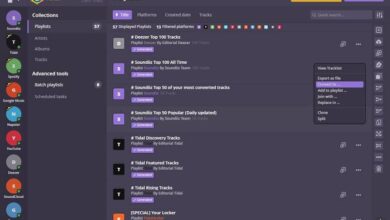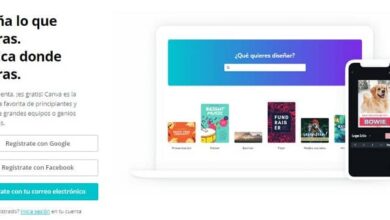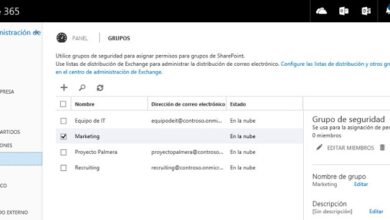Hoe een of meer paginabereiken in Word afdrukken? - Stap voor stap
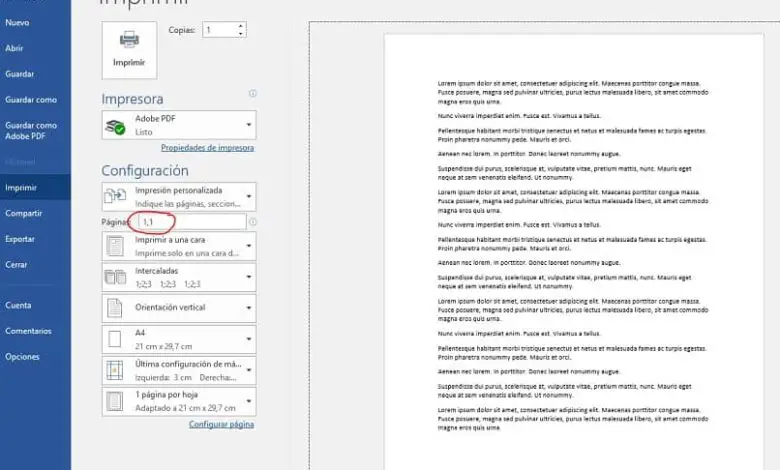
Weten hoe u Word-paginabereiken kunt afdrukken, is net zo belangrijk als leren hoe u handtekeningregels toevoegen of de vele andere opties die beschikbaar zijn in het programma. Op deze manier, je haalt het maximale uit je werk of studie .
Print Word-paginabereiken op de gemakkelijke manier
Een document met tussenpozen afdrukken helpt u bepaal de exacte pagina's die u fysiek wilt reproduceren . Zo zorg je ervoor dat je voor sommige materialen die je op dit moment niet nodig hebt, geen inkt en papier gebruikt.
Dus om het proces van het afdrukken van Word-paginabereiken uit te voeren, moet u het document dat u wilt opslaan op papier hebben staan. je moet het programma hebben om het bestand te openen en de exacte paginanummers te bepalen.
Open nu de afdrukopties, dit kan door op de knop "Bestand" in de rechterbovenhoek te drukken en vervolgens, selecteer het tabblad "Afdrukken" . Als u echter de voorkeur geeft, kunt u de Toetsenbord sneltoetsen "Ctrl+P".
In dit venster moet u de printer kiezen die u gaat gebruiken en, in het gedeelte "Configuratie", kies "Bedrukking op maat" . Bijgevolg kunt u in de balk "Pagina's" het interval aangeven dat moet worden gereproduceerd.
Om Word-paginabereiken af te drukken, moet u: schrijf de bijbehorende paginanummers gescheiden door een streepje. Met andere woorden, het eerste cijfer gevolgd door een koppelteken en dan het laatste cijfer: "# - #", bijvoorbeeld "2-5".
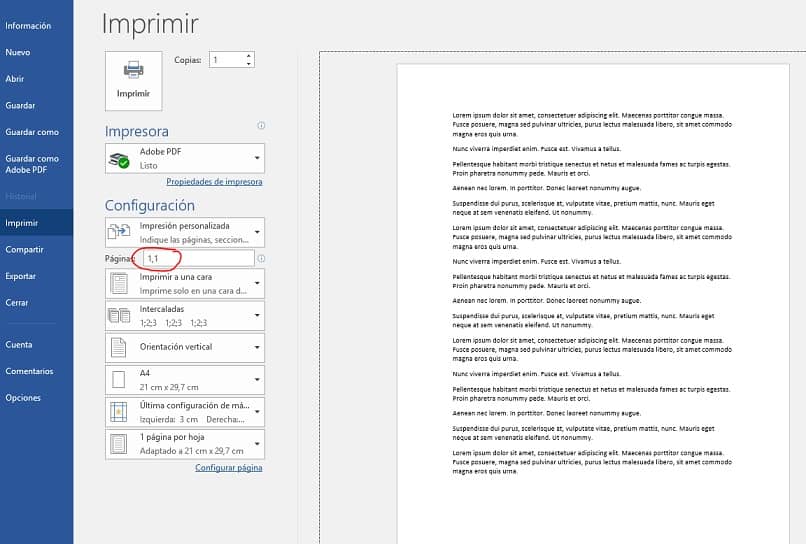
Dus als u op "Afdrukken" drukt, verwerkt het programma alleen de pagina's tussen de nummers 2 en 5, de rest niet.
Hoe de intervallen per sectie afdrukken?
Weten hoe u Word-paginabereiken kunt afdrukken, zal u helpen kan blanco vellen verwijderen die je hebt gebruikt, en stop ook met het scheiden van documenten of soortgelijke trucs. Echter, er is nog een aspect waar je rekening mee moet houden en dit is het sectiesysteem van het programma.
Voordat u doorgaat, moet u weten dat deze secties opties zijn in Word waarmee u verschillende indelingen in hetzelfde document kunt behouden. Ils zijn gemarkeerd met "Pauzes" van pagina's en u kunt ze bekijken door op de knop "Alles weergeven" of "¶" te drukken.
Nu is de truc om verschillende pagina's, specifieke of gecombineerde secties af te drukken eenvoudig, je hoeft alleen maar de juiste formule te schrijven.
Specifieke pagina's afdrukken
In dit geval moet u de afdrukopties openen, zoals u in de vorige sectie hebt gelezen, namelijk "Bestand" gevolgd door "Afdrukken". Kies nu "Aangepast afdrukken" voor, in de bijbehorende balk, plaats de letter "P" gevolgd door het gewenste nummer.
Als u bijvoorbeeld niet wilt dat reproduceer die pagina's 2, 7 en 12, u moet "P2, p7, p12" schrijven scheid elke nummering met een komma "," als het geen aangrenzende elementen zijn. Anders kunt u voor de intervallen ze scheiden met streepjes "-".
Pagina's per sectie
Als u daarentegen alleen bepaalde delen van bepaalde pagina's wilt afdrukken, je zult de syntaxis "P # s #" moeten gebruiken . Dus "P" komt overeen met de pagina en "S" met de sectie, elk gevolgd door het toegewezen nummer.
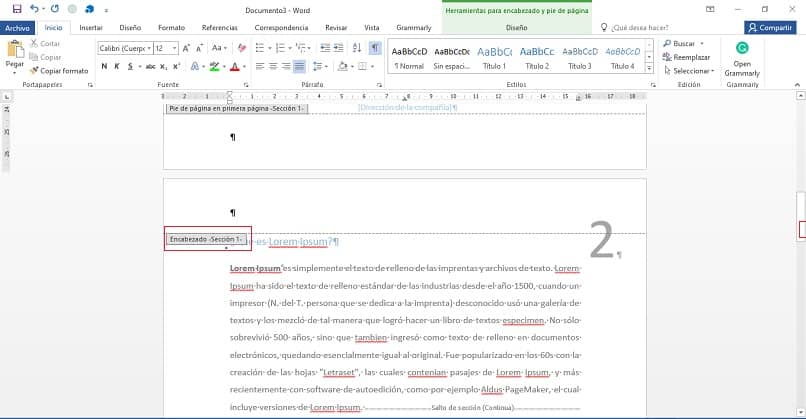
Om vervolgens af te drukken van pagina 2 sectie 2 naar pagina 4 sectie 1, moet u in de "Configuratie" van afdrukken "P2s2-p4s1" schrijven. Wat het programma als een specifiek interval zal nemen.
Hoe weet u welk gedeelte overeenkomt met wat u wilt afdrukken?
Om deze laatste truc toe te kunnen passen, u moet de nummers van de aanwezige secties kennen in Word-documenten. Maar als u hier niet zeker van bent, kunt u de gegevens uit het programma zelf gebruiken.
U hoeft alleen het gebied te openen dat overeenkomt met de "Footer" of "Header", omdat in dit geval Word de sectienummers aangeeft. En u moet ook onthouden dat, als er geen pagina-einde in het document is, Word zal alle inhoud in één sectie opnemen.